সুচিপত্র
একটি মসৃণ কর্মপ্রবাহ তৈরি করা হল সবচেয়ে দরকারী জিনিসগুলির মধ্যে একটি যা আপনি একজন ডিজাইনার হিসাবে করতে পারেন এবং একটি ভাল প্রবাহের মাঝখানে অ্যাপ পরিবর্তন করতে বাধ্য হওয়া সত্যিই আপনার উত্পাদনশীলতাকে ধ্বংস করতে পারে৷
অনেক নতুন লেআউট ডিজাইনার বিভিন্ন ইমেজ ট্রিটমেন্ট পরীক্ষা করার জন্য InDesign এবং Photoshop-এর মধ্যে ক্রমাগত পাল্টে গিয়ে হতাশ হয়ে পড়েন, এবং তারা InDesign-এর মধ্যে সরাসরি একটি ইমেজকে সাদা-কালো করার উপায় খুঁজছেন।

InDesign অনেক উল্লেখযোগ্য জিনিস করতে পারে, কিন্তু এটি একটি পৃষ্ঠা লেআউট অ্যাপ্লিকেশন হিসাবে তৈরি করা হয়েছে, একটি চিত্র সম্পাদক নয়। একটি ছবিকে সঠিকভাবে রঙ থেকে গ্রেস্কেলে রূপান্তর করা একটি জটিল প্রযুক্তিগত প্রক্রিয়া যার জন্য InDesign ডিজাইন করা হয়নি।
আপনি যদি উচ্চ-মানের কালো-সাদা ছবি তৈরি করতে চান (যা প্রযুক্তিগতভাবে গ্রেস্কেল ছবি নামে পরিচিত), তাহলে আপনাকে সত্যিই ফটোশপের মতো একটি ইমেজ এডিটর ব্যবহার করতে হবে। <1
InDesign-এ কালো এবং সাদা ছবিগুলিকে অনুকরণ করার 3 উপায়
যদি আপনি রঙ থেকে কালো এবং সাদাতে নিখুঁত রূপান্তর পাওয়ার বিষয়ে চিন্তা না করেন, তাহলে আপনি InDesign-এ প্রভাবটিকে নকল করতে পারেন – কিন্তু আমি আপনাকে সতর্ক করতে চাই যে এটি ফটোশপে একটি সঠিক গ্রেস্কেল রূপান্তর থেকে আপনি যে গুণমান পেতে পারেন তার কাছাকাছি কোথাও হবে না ।
আপনি যদি এই পরিবর্তিত চিত্রগুলি একটি প্রিন্টারে পাঠান তবে আপনি অদ্ভুত ফলাফলও পেতে পারেন, তাই আপনি একটি মুদ্রণ প্রকল্পে এই কৌশলগুলি ব্যবহার করার আগে এটি মনে রাখবেন৷ আপনি যদি এখনও প্রতিশ্রুতিবদ্ধ হন তবে,পড়তে!
যতদূর আমি বলতে পারি, এই উভয় পদ্ধতিই অভিন্ন ফলাফল প্রদান করে, কিন্তু আপনি পরিবর্তন করতে চান এমন মূল চিত্রের বিষয়বস্তুর উপর নির্ভর করে বৈচিত্র্য খুঁজে পেতে পারেন।
সমস্ত পদ্ধতির জন্য, Place কমান্ড ব্যবহার করে স্ট্যান্ডার্ড উপায়ে আপনার InDesign নথিতে আপনার ছবি স্থাপন করে শুরু করুন।
পদ্ধতি 1: আয়তক্ষেত্র এবং ব্লেন্ড মোড
টুলস প্যানেল বা কীবোর্ড শর্টকাট M.<ব্যবহার করে আয়তক্ষেত্র টুলে স্যুইচ করুন 4>
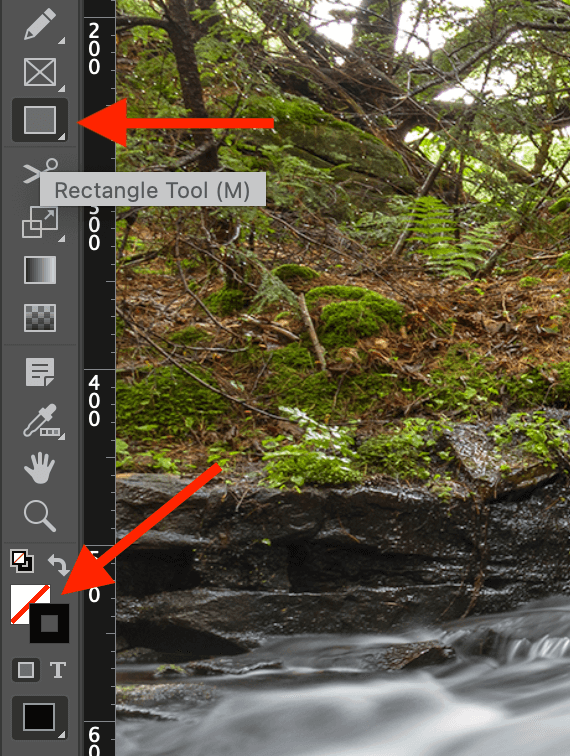
Tools প্যানেলের নীচে, Fill swatch রঙ কালো এ পরিবর্তন করুন এবং স্ট্রোক স্ট্রোকের রঙ কোনটিই নয় (লাল তির্যক রেখা দিয়ে ক্রস করা একটি সাদা সোয়াচ দ্বারা উপস্থাপিত)।
আপনি সোয়াচগুলি ব্যবহার করে হাতে এটি করতে পারেন, অথবা আপনি কীবোর্ড শর্টকাট ব্যবহার করে খুব দ্রুত এটি করতে পারেন: ডিফল্ট স্ট্রোক এ স্যুইচ করতে D কী টিপুন এবং সেটিংস পূরণ করুন, তারপর Shift + X এগুলিকে অদলবদল করতে টিপুন।
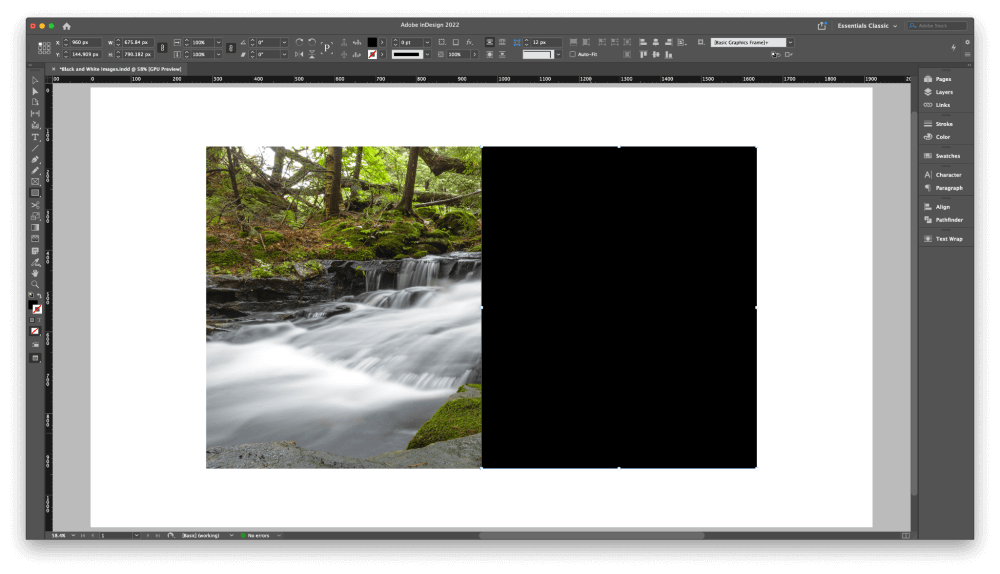
আপনার ছবির এক কোণ থেকে শুরু করে, ক্লিক করুন এবং টেনে আনুন সম্পূর্ণ ছবির ফ্রেমের মাত্রার উপরে একটি কঠিন কালো আয়তক্ষেত্র আঁকতে।
এটা ঠিক আছে যদি আয়তক্ষেত্রটি ছবির প্রান্তগুলিকে কিছুটা প্রসারিত করে তবে আপনার ছবিটি সম্পূর্ণরূপে আচ্ছাদিত করা উচিত৷ আমার উদাহরণে, আমি কেবলমাত্র ছবির অর্ধেক কভার করছি যাতে আপনি প্রক্রিয়াটি আরও স্পষ্টভাবে দেখতে পারেন।
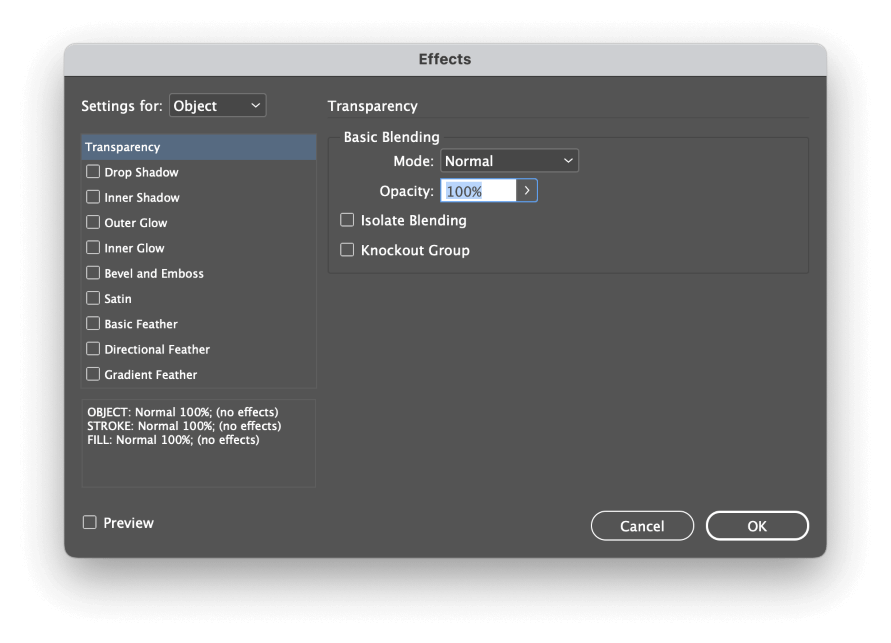
পরবর্তী, পপআপ প্রসঙ্গ মেনু খুলতে আপনার আয়তক্ষেত্রে ডান-ক্লিক করুন , তারপর ইফেক্টস সাবমেনু নির্বাচন করুন এবং ক্লিক করুন স্বচ্ছতা । InDesign Effects ডায়ালগ উইন্ডো খুলবে, স্বচ্ছতা ট্যাব প্রদর্শন করবে।
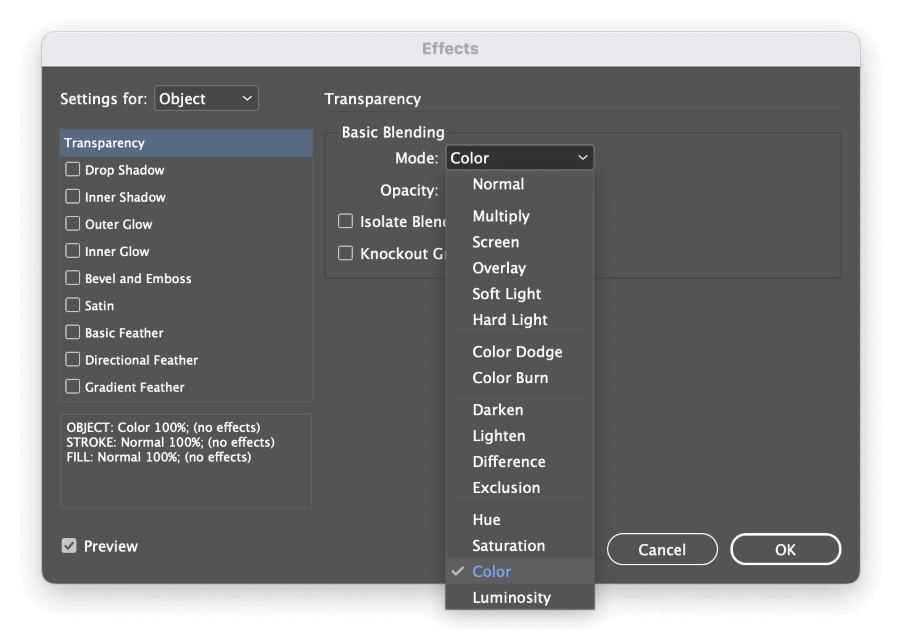
বেসিক ব্লেন্ডিং বিভাগে, <3 খুলবে>মোড ড্রপডাউন মেনু এবং নির্বাচন করুন রঙ । আপনি ফলাফল দেখতে প্রিভিউ চেকবক্স সক্রিয় করতে পারেন এবং তারপরে ঠিক আছে ক্লিক করুন।

আপনার ছবি এখন ডিস্যাচুরেটেড দেখাচ্ছে। এটি প্রযুক্তিগতভাবে একটি সাদা-কালো ছবি নয়, কিন্তু আপনি InDesign ছাড়াই এটি যতটা কাছাকাছি পেতে পারেন।
পদ্ধতি 2: পেপার ফিলস এবং ব্লেন্ড মোড
এই পদ্ধতিটি সেট আপ করার জন্য একটু বেশি চটকদার, কিন্তু আপনাকে আপনার ছবির মধ্যে কোনো অতিরিক্ত বস্তু আঁকতে হবে না। বলা হচ্ছে, বিশেষ কাগজ সোয়াচ ব্যবহারের কারণে এটি আরও অপ্রত্যাশিত ফলাফল প্রদান করতে পারে।
আমি সর্বদা আমার সাদা-কালো ছবিগুলি তৈরি করতে ফটোশপ ব্যবহার করি, তাই আমি প্রতিশ্রুতি দিতে পারি না যে এটি প্রতিটি পরিস্থিতিতে কাজ করবে, তবে আমি সুপারিশ করছি যে এই পদ্ধতিটি শুধুমাত্র উদ্দেশ্যমূলক নথিতে ব্যবহার করা উচিত স্ক্রীন ডিসপ্লের জন্য (অথবা, আরও ভাল, ব্যবহার করা হয়নি)।

নির্বাচন টুল ব্যবহার করে আপনার ইমেজ ফ্রেম নির্বাচন করুন এবং উপরের কন্ট্রোল প্যানেলে ফিল সোয়াচটি সনাক্ত করুন প্রধান নথি উইন্ডো (উপরে হাইলাইট)। ড্রপডাউন মেনু খুলুন এবং ফিল সেটিংটিকে পেপার এ পরিবর্তন করুন।
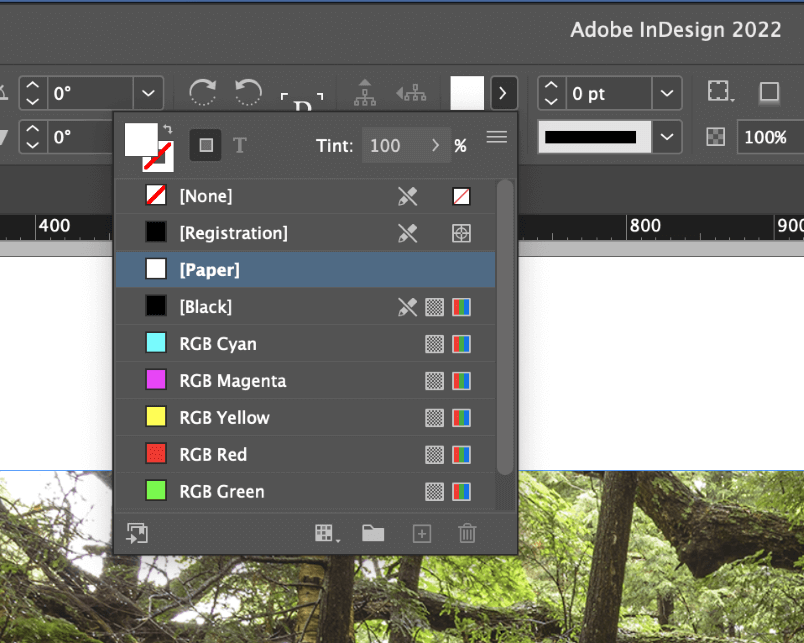
এরপর, আপনার কেন্দ্রে কন্টেন্ট গ্র্যাবার ক্লিক করুন ইমেজ অবজেক্ট নিজেই নির্বাচন করতে, এবং তারপরে ডান-ক্লিক করুন ছবি খুলতেপপআপ প্রসঙ্গ মেনু। ইফেক্টস সাবমেনু নির্বাচন করুন এবং স্বচ্ছতা ক্লিক করুন।
ইমেজ অবজেক্টের স্বচ্ছতা সম্পাদনা করছেন তা নিশ্চিত করা অপরিহার্য, ছবির ফ্রেমের নয়। যদি আপনি এটি সঠিকভাবে পেয়ে থাকেন, তাহলে এর জন্য সেটিংস: বিকল্পটি গ্রাফিক এ সেট করা হবে এবং ড্রপডাউন মেনুতে থাকা অন্যান্য বিকল্পগুলি অনুপলব্ধ থাকবে।
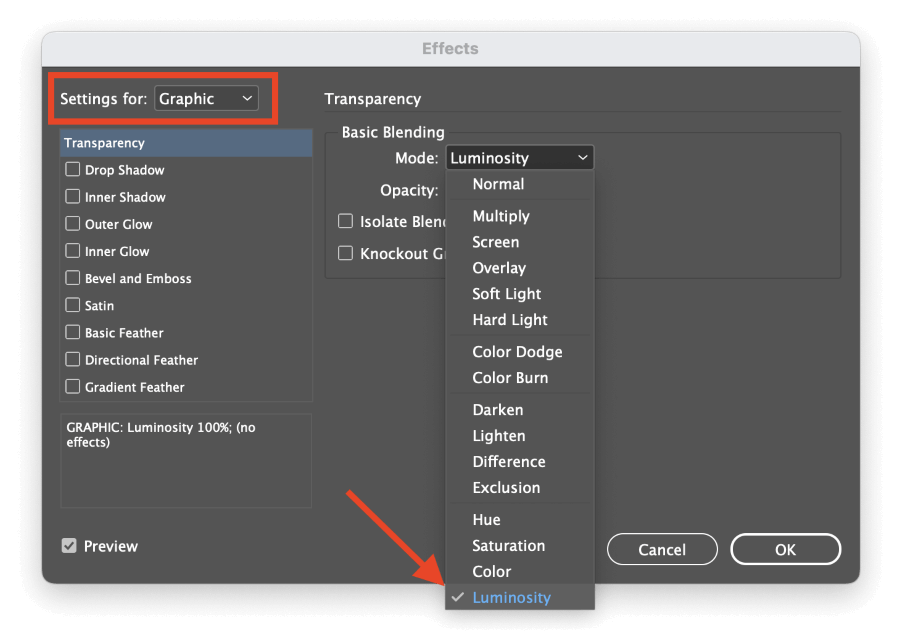
বেসিক ব্লেন্ডিং বিভাগে, মোড ড্রপডাউন মেনু খুলুন এবং লুমিনোসিটি নির্বাচন করুন। ঠিক আছে বোতামে ক্লিক করুন, এবং আপনার সিমুলেটেড গ্রেস্কেল চিত্রটি প্রকাশিত হবে।
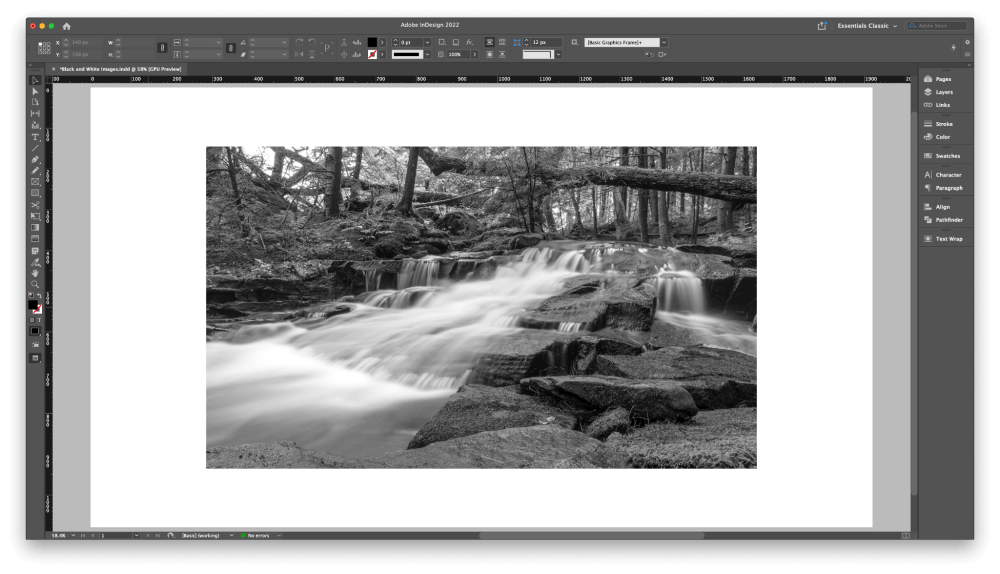
আবারও, আপনি একটি নিখুঁত সাদা-কালো ছবি পাবেন না, কিন্তু এটিই একমাত্র অন্য উপায় যা আমি সম্পূর্ণভাবে InDesign-এর মধ্যে সম্পন্ন করার বিষয়ে জানি৷
পদ্ধতি 3 : Edit Original Command
ব্যবহার করে আপনি যদি ইমেজ কোয়ালিটি ত্যাগ না করে আপনার InDesign ওয়ার্কফ্লোকে গতি বাড়াতে চান, তাহলে আপনি উভয় জগতের সেরা পেতে InDesign-এর লিঙ্ক করা ইমেজ সিস্টেমের সুবিধা নিতে পারেন।
আপনার ছবিকে সাধারনভাবে Place কমান্ড ব্যবহার করে রাখুন, তারপরে ডান-ক্লিক করুন ছবিটি এবং পপআপ প্রসঙ্গ মেনু থেকে মূল সম্পাদনা করুন বেছে নিন। InDesign আপনার অপারেটিং সিস্টেমের ডিফল্ট ইমেজ এডিটরে ছবিটি খুলবে, কিন্তু আপনি যদি অন্য একটি ব্যবহার করতে চান, তাহলে আপনি যে সম্পাদকটি ব্যবহার করতে চান তা নির্দিষ্ট করতে পপআপ মেনু থেকে এর সাথে সম্পাদনা করুন নির্বাচন করতে পারেন।
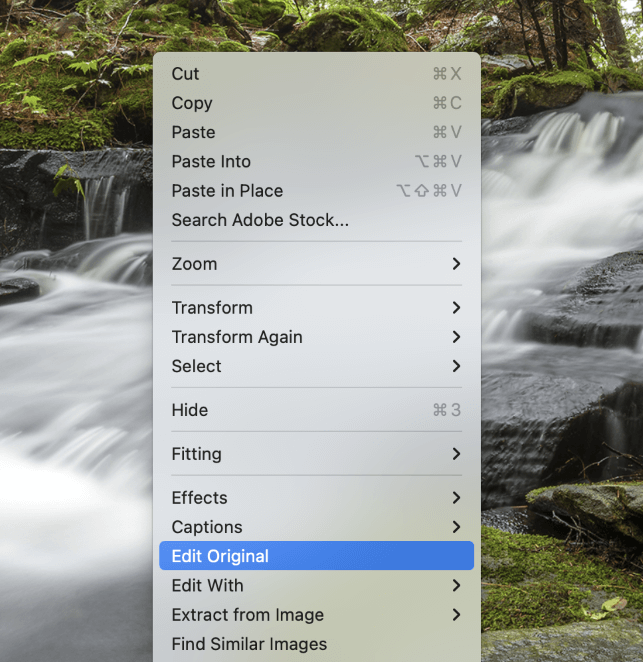
আপনার প্রিয় ইমেজ এডিটরে, আপনার পছন্দ মতো গ্রেস্কেল রূপান্তর পদ্ধতি প্রয়োগ করুন এবং তারপর সংরক্ষণ করুনএকই ফাইলের নাম ব্যবহার করে ইমেজ।
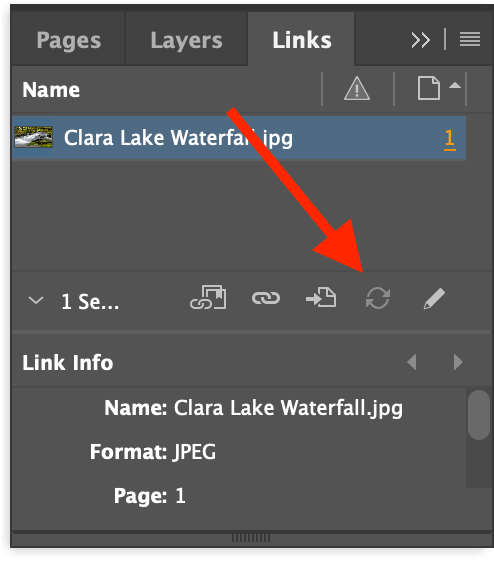
InDesign-এ ফিরে যান এবং Links প্যানেল খুলুন। আপনি এইমাত্র সম্পাদিত ছবির সাথে মেলে এমন লিঙ্ক এন্ট্রি নির্বাচন করুন এবং প্যানেলের নীচে লিঙ্ক আপডেট করুন বোতামে ক্লিক করুন (উপরে দেখুন)।
InDesign আপনার বিদ্যমান স্কেল, ঘূর্ণন এবং অবস্থান বজায় রেখে নতুন-সংশোধিত সংস্করণটি প্রদর্শন করতে চিত্রটিকে রিফ্রেশ করবে।
একটি চূড়ান্ত শব্দ
ইনডিজাইন-এ কীভাবে একটি চিত্রকে কালো এবং সাদা করা যায় সে সম্পর্কে আপনার যা জানা দরকার তা হল: প্রযুক্তিগতভাবে, এটি অসম্ভব। আপনি কয়েকটি ভিন্ন পদ্ধতি ব্যবহার করে এটিকে জাল করতে পারেন, কিন্তু একটিও উচ্চ-মানের গ্রেস্কেল রূপান্তর তৈরি করে না যা আপনি ফটোশপ বা অন্য কোনো ডেডিকেটেড ইমেজ এডিটর দিয়ে সম্পন্ন করতে পারেন।
চাকরির জন্য সর্বদা সঠিক টুল ব্যবহার করুন এবং খুশি রূপান্তর করুন!

